GroupDocs.Merger 让您能够在 PDF 文档中移动页面。通过先进的文档管理功能提升您的 Python via .NET 应用程序。
- 提供 PDF 文档的路径。
- 选择页面编号并指定其新位置。
- 执行移动操作。
- 保存修改后的文档。
GroupDocs.Merger 让您能够在 PDF 文档中移动页面。通过先进的文档管理功能提升您的 Python via .NET 应用程序。
import groupdocs.merger as gm
# 使用源文档路径初始化 Merger 对象
with gm.Merger("document.pdf") as merger:
# 选择要移动的页面
pageNum = 3
moveTo = 1
moveOptions = gm.domain.options.MoveOptions(pageNum, moveTo)
# 重新定位该页面
merger.move_page(moveOptions)
# 保存更新后的文档
merger.save("result.pdf")
GroupDocs.Merger for Python via .NET 提供广泛的功能,帮助您高效处理超过 50 种流行商业文档格式。
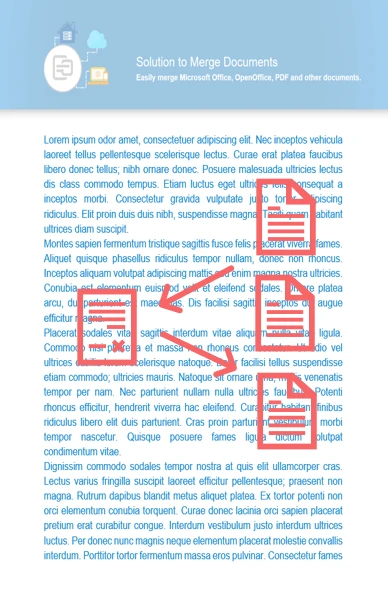
将 PDF、Word 文档、演示文稿、电子表格、图像和归档中的内容结合起来。灵活的选项允许精确的文档结构调整。
按需在文档内重新排列页面,包括移动、交换或删除页面。
将页面旋转到任意角度,或在纵向和横向模式之间切换。
选择并提取页面,保存为独立文件。
import groupdocs.merger as gm
# 设置源文件路径
with gm.Merger("document.pdf") as merger:
# 获取文档详细信息并确定最后一页页码
info = merger.get_document_info()
pageNum = 1
moveTo = info.page_count
# 配置目标页面编号的选项
moveOptions = gm.domain.options.MoveOptions(pageNum, moveTo)
# 执行页面移动操作
merger.move_page(moveOptions)
# 保存修改后的文档
merger.save("result.pdf")

GroupDocs.Merger 支持超过 50 种文件格式,提供灵活的文档组织解决方案。